将必应作为默认搜索引擎,将增强在 新版 Microsoft Edge 中的搜索体验,包括直接指向 Windows 应用的链接、来自组织的相关建议(如果使用工作或学校帐户登录),和有关 Windows 的问题的即时解答。 但是,你可以将默认搜索引擎更改为使用 OpenSearch 技术的任何站点。
若要在 Microsoft Edge 中更改默认搜索引擎:
-
使用要设置为默认值的搜索引擎在地址栏中执行搜索。
-
依次选择“设置及更多” >“设置”。
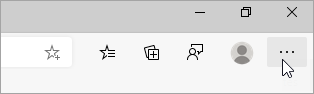
-
选择隐私、搜索、服务。
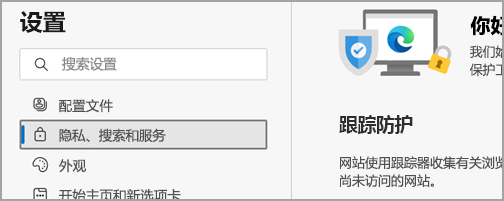
-
向下滚动到“服务”部分,然后选择“地址栏和搜索”。
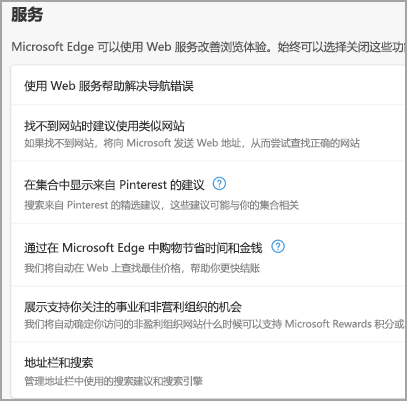
-
在“地址栏中使用的搜索引擎”中选择首选搜索引擎。
若要添加其他搜索引擎,请使用该搜索引擎(或支持搜索的网站,例如 Wiki 网站)在地址栏中执行搜索。 然后转到“设置和更多” >“设置”>“隐私、搜索和服务”>“地址栏和搜索”。 用来搜索的引擎或网站现在将出现在可供选择的选项列表中。







